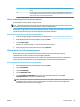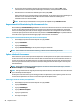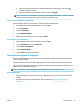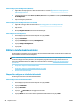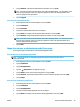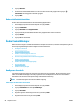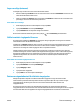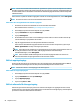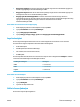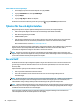User manual
6. Tryck på Nummer, ange telefonbokskontaktens faxnummer och tryck på OK.
OBS! Kom ihåg att ta med eventuella pauser eller andra nödvändiga siror, t.ex. riktnummer, prex
för extern linje (vanligtvis 9 eller 0) om linjen är kopplad till en växel, eller åtkomstnummer till en
alternativ teleoperatör för fjärrsamtal.
7. Tryck på Lägg till.
Så här ändrar du telefonbokskontakter
1. Gå till displayen på skrivarens kontrollpanel och tryck på Faxa .
2. Tryck på Telefonbok.
3. Tryck på Kontakter.
4. Tryck på den telefonbokskontakt som du vill redigera.
5. Tryck på Namn och redigera namnet på telefonbokskontakten och tryck på Klar .
6. Tryck på Nummer, redigera telefonbokskontaktens faxnummer och tryck sedan på OK.
OBS! Kom ihåg att ta med eventuella pauser eller andra nödvändiga siror, t.ex. riktnummer, prex
för extern linje (vanligtvis 9 eller 0) om linjen är kopplad till en växel, eller åtkomstnummer till en
alternativ teleoperatör för fjärrsamtal.
7. Tryck på Klar .
Skapa eller redigera en telefonbokskontakt för en grupp
Du kan lagra grupper med faxnummer som telefonboksgruppkontakter.
Så här kongurerar du telefonboksgruppkontakter
OBS! Innan du kan skapa en telefonboksgruppkontakt måste du redan ha skapat minst en
telefonbokskontakt.
1. Gå till displayen på skrivarens kontrollpanel och tryck på Faxa .
2. Tryck på Telefonbok.
3. Tryck på Gruppkontakter.
4. Tryck på (plustecken) för att lägga till en grupp.
5. Tryck på Namn och skriv sedan namnet på gruppen och tryck på Klar .
6. Tryck på Nummer, välj de telefonbokskontakter som du vill inkludera i gruppen och tryck på Välj.
7. Tryck på Skapa.
Så här ändrar du telefonboksgruppkontakter
1. Gå till displayen på skrivarens kontrollpanel och tryck på Faxa .
2. Tryck på Telefonbok.
3. Tryck på Gruppkontakter.
4. Tryck på den telefonboksgruppkontakt som du vill redigera.
5. Tryck på Namn och redigera namnet på telefonboksgruppkontakten och tryck på Klar .
SVWW Ställa in telefonbokskontakter 49